Quizzen zijn uitstekende leermiddelen. Je kunt ze gebruiken om het leren te beoordelen en zelfs het leerproces te versnellen. Ze lijken erg op games en dit maakt ze leuk en efficiënt.
Of je nu een trainer in een bedrijf bent of een leraar op school, we weten zeker dat je bekend bent met quizzen. Waar veel gebruikers echter niet bekend mee zijn, is het ontwerpen en maken van quizzen in Microsoft Teams.
Quizzen maken in Microsoft Teams
Methode 1 – Formulieren gebruiken
De eerste stap is het maken van uw quiz in Microsoft Forms. Om deze methode te laten werken, moet u hetzelfde account gebruiken om in te loggen op MS Forms en Teams.
Voeg een titel en een korte beschrijving toe om uw quiz te maken. Druk dan op de +Nieuwe toevoegen om de vragen toe te voegen.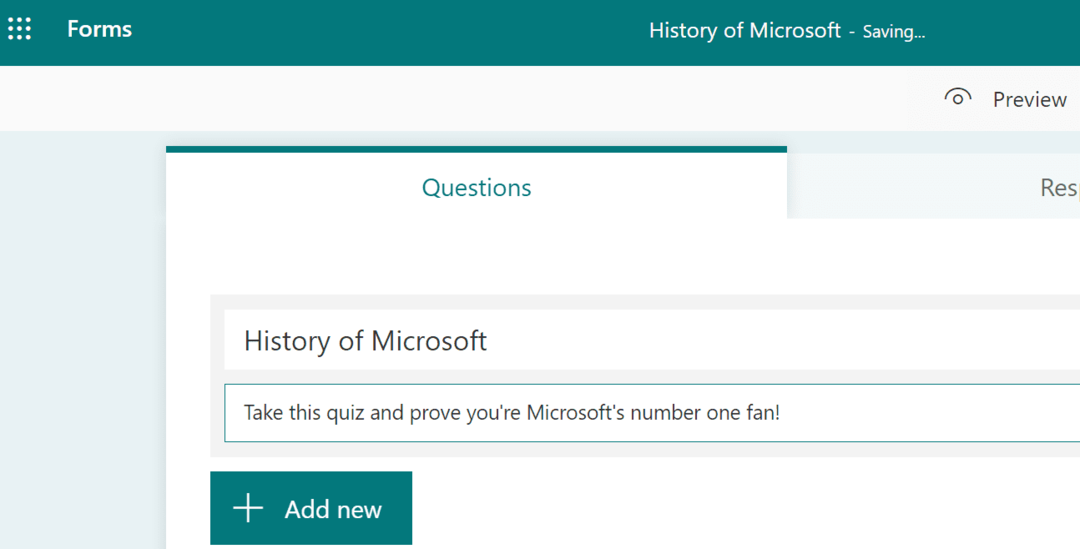
Er zijn veel soorten vragen waaruit u kunt kiezen. U kunt meerkeuzevragen gebruiken, de hiaatvragen invullen, vragen beoordelen, enzovoort. U kunt ook punten toevoegen aan elke vraag. 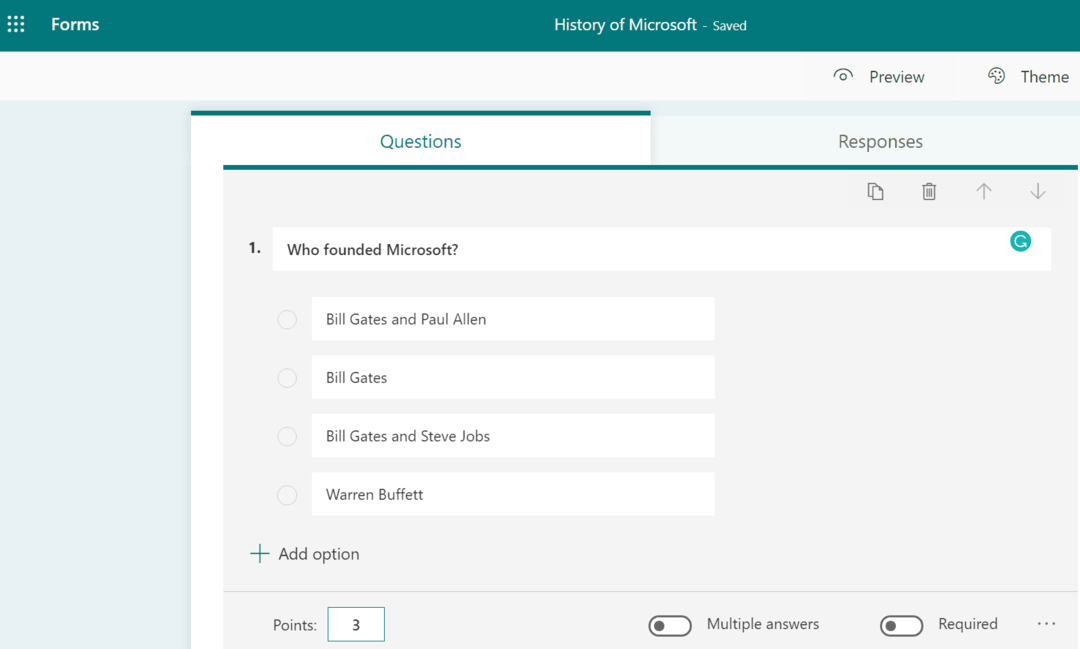
Nadat je al je vragen hebt toegevoegd, kun je je quiz overzetten naar Microsoft Teams. Om dat te doen:
- Ga naar Mijn formulieren.
- Selecteer je quiz en klik op Meer opties.
- Selecteer vervolgens Beweging.
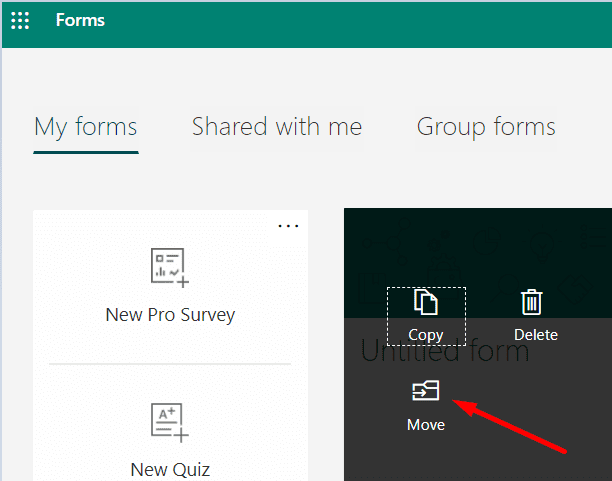
- Als de optie Verplaatsen niet zichtbaar is, klikt u op Al mijn formulieren (rechteronderhoek).
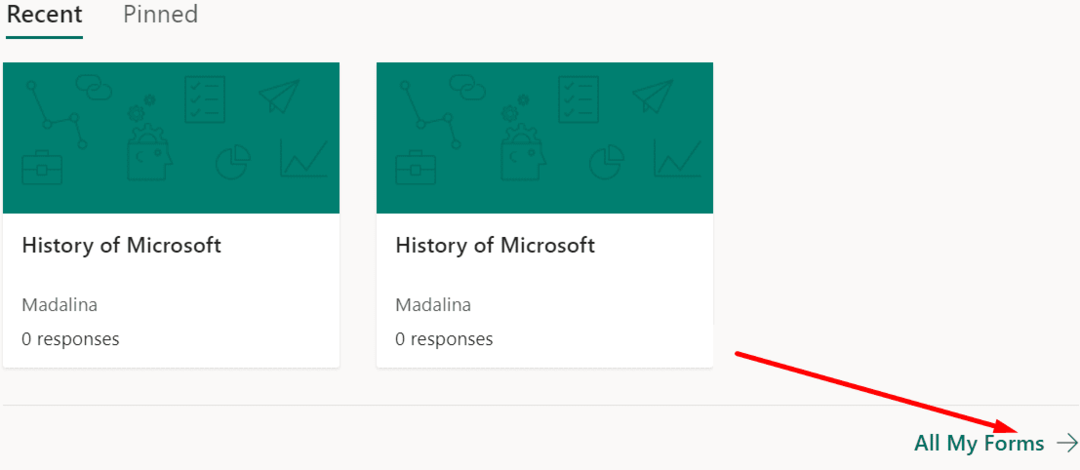
- Als de optie Verplaatsen niet zichtbaar is, klikt u op Al mijn formulieren (rechteronderhoek).
- Selecteer de Microsoft Teams-groep waarnaar u uw quiz wilt overbrengen. Druk dan op de knop Verplaatsen.
- Maak een nieuw tabblad in Teams om de quiz op weer te geven.
Opmerking: Zorg ervoor dat u selecteert Samenwerken bij het toevoegen van uw quiz als een tabblad in Teams.
Voor meer informatie over het hele overdrachtsproces, kun je de ondersteuningspagina van Microsoft bekijken Eigendom van een formulier overdragen.
Methode 2 – Gebruik de apps binnen teams
Als je MS Forms niet wilt gebruiken, kun je een van de quiz-apps gebruiken die beschikbaar zijn binnen Teams. Op deze manier hoeft u uw quizzen niet te importeren of over te zetten van een andere service naar MS Teams.
Ontmoet Polly
Polly is misschien wel de meest populaire quiz-app onder MS Teams-gebruikers. U kunt Polly gebruiken om tijdens vergaderingen realtime quizzen te maken en uw publiek te betrekken. Dat is perfect voor in de klas als je je leerlingen halverwege de les wilt testen. Of u kunt eenvoudig uw quizzen van tevoren maken.
Hoe u vooraf quizzen kunt maken met Polly
- Klik op uw Polly-tabblad.
- Klik dan op Creëren en selecteer Quiz.
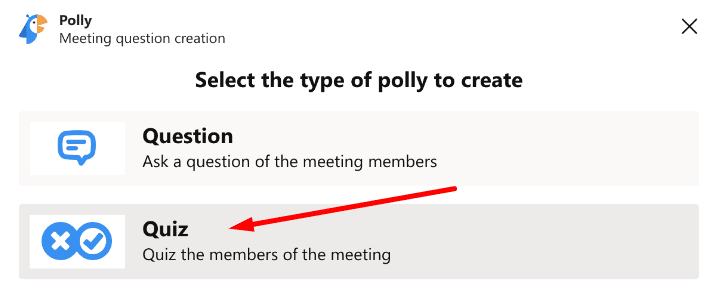
- Geef uw quiz een naam en voeg uw vragen toe (maximaal 50 vragen).
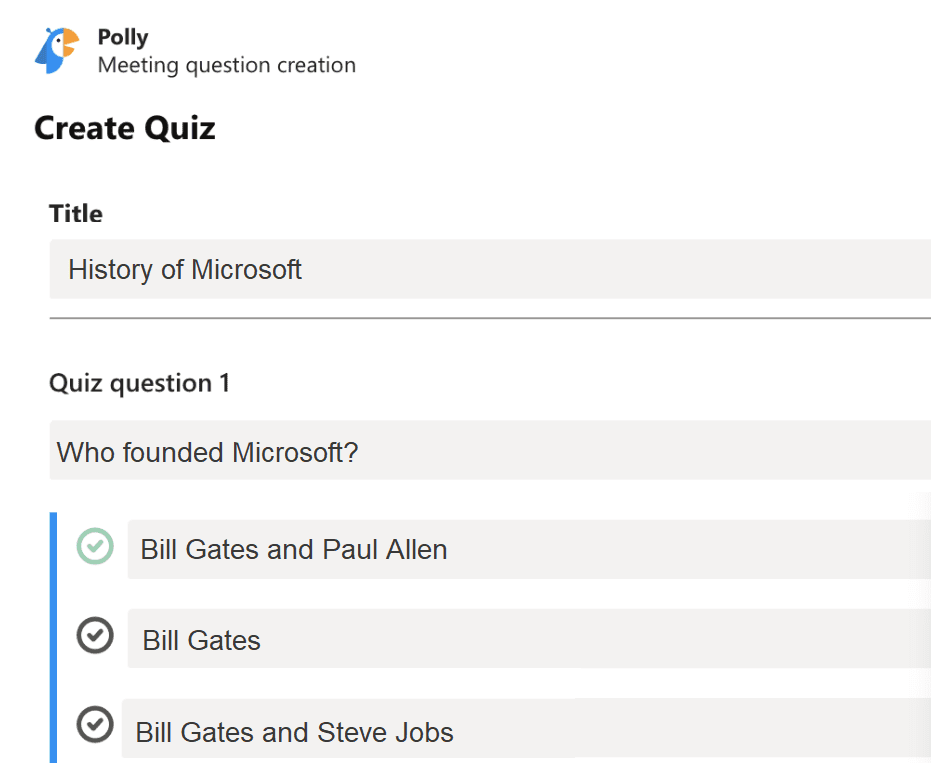
- Selecteer hoe u de resultaten wilt publiceren. Als u de resultaten met de hele groep/team wilt delen, selecteert u Na sluiten. Als u ze privé wilt houden, selecteert u Privaat.
- Bewaar de quiz. Druk op de Nu verzenden om de quiz te verzenden.
Opmerking: Druk op de Nu verzenden knop als je helemaal tevreden bent met de quiz die je hebt gemaakt. Eenmaal verzonden, kunnen quizzen niet worden bewerkt of opgeslagen voor hergebruik. Als u uw quizzen opnieuw wilt gebruiken, maakt u ze in plaats daarvan met MS Forms.
Om quizzen te maken tijdens vergaderingen, klikt u op de Polly-pictogram (bovenhoek), en selecteer Snelle start. Wanneer u wordt gevraagd om het type polly te selecteren dat u wilt maken, klikt u op Quiz.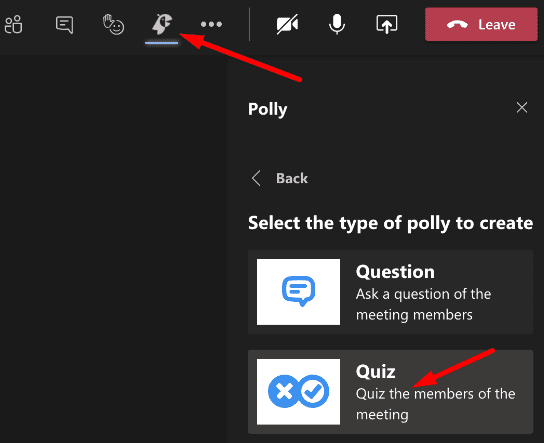
Natuurlijk kan de app veel meer dan dat. Voel je vrij om ook de andere functies te verkennen.
Daar heb je twee methoden om quizzen voor Microsoft Teams te maken. Als je aanvullende tips over dit onderwerp hebt, deel ze dan in de reacties hieronder.